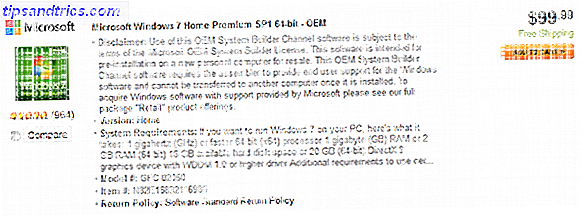Microsoft a publié une mise à jour relativement importante pour Windows 10 5 Paramètres que vous devez vérifier après Windows 10 Mise à jour automnale 5 Paramètres à vérifier après la mise à jour automnale de Windows 10 À chaque mise à niveau, Windows 10 introduit de nouvelles options, modifie les paramètres utilisateur et applications par défaut. Nous vous montrons comment rétablir les modifications de la mise à jour de novembre à vos propres préférences. Lire la suite . Alors que c'est passionnant pour ceux qui recherchent de nouvelles fonctionnalités et des correctifs pour leurs appareils, ceux avec de petits disques SSD Disques durs, SSD, lecteurs flash: Combien de temps durera votre support de stockage? Disques durs, SSD, clés USB: combien de temps durera votre support de stockage? Combien de temps les disques durs, SSD, clés USB continueront-ils à fonctionner, et combien de temps vont-ils stocker vos données si vous les utilisez pour l'archivage? Read More pourrait soudainement ressentir le pincement grâce à une perte de stockage de 24 Go.
Comme il s'avère, la mise à jour ne disparaît pas de votre ordinateur après son installation, de sorte qu'il finit par aspirer cet espace sauf si vous supprimez manuellement tout. Si vous êtes soudainement à court d'espace disque - même si vous n'avez rien ajouté récemment - c'est probablement la raison.
Ne vous inquiétez pas, cependant, parce que nous sommes ici pour vous montrer comment se débarrasser de ces fichiers et récupérer cet espace perdu!

La première chose que vous devez faire est de cliquer sur Démarrer et tapez " Nettoyage de disque " dans la boîte. Sélectionnez le lecteur sur lequel Windows 10 est installé (car c'est celui qui aura perdu de l'espace) et cliquez sur OK.
Ensuite, cliquez sur Nettoyer les fichiers système près du bas de cette fenêtre. À partir de là, il fera l'analyse pour déterminer combien d'espace vous pouvez économiser.
En haut de la liste, vous verrez l' installation Windows précédente . C'est le grand que vous voudrez supprimer. Gardez juste à l'esprit que ce fichier vous permet de restaurer les versions précédentes de Windows, ce qui explique pourquoi Windows ne le nettoie pas en premier lieu. Cependant, si vous n'envisagez pas de revenir en arrière, vous pouvez le supprimer en toute sécurité.
Qu'allez-vous faire avec votre espace récupéré? Faites le nous savoir dans les commentaires!
Crédits image: conception 3D infographique Via Shutterstock

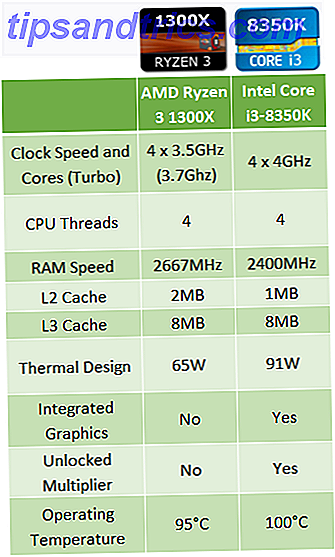
![Qu'est-ce que JavaScript et comment ça marche? [Technologie expliquée]](https://www.tipsandtrics.com/img/technology-explained/763/what-is-javascript-how-does-it-work.jpg)